FAQ - CADprofi
CADprofi - Technické otázky
-
1. Problémy s konfigurací programu ve Windows Vista, 7, 8 a novějším.
V některých případech je pro správné nakonfigurování programu CADprofi potřebné, aby měl uživatel v operačním systému Windows Vista, 7, 8 a novějším oprávnění správce.
-
2. Kde jsou uloženy bloky a jiné elementy vytvořené uživatelem?
Všechny bloky (objekty a symboly) vytvořené použitím příkazu Průvodce uživatelským blokem jsou uloženy v následujících složkách: C:\CADprofi\Producers\Working_folder a C:\CADprofi\Producers\Working_symbols.
Všechny ostatní elementy (symboly, čáry a typy stěn atd.) jsou uloženy ve složce C:\CADprofi\UserData folder.
C:\CADprofi – je výchozí složkou pro instalaci programu. -
3. Po instalaci programu CP-Výrobce chybí menu CADprofi.
Po instalaci programu CP-Výrobce si může uživatel všimnout, že menu CADprofi chybí. Aby se plně obnovila funkčnost kompletního programu, spusťte program CADprofi Konfigurace a vyberte možnost CADprofi/CP-Symbols a poté klepněte na tlačítko Přizpůsobit CAD.
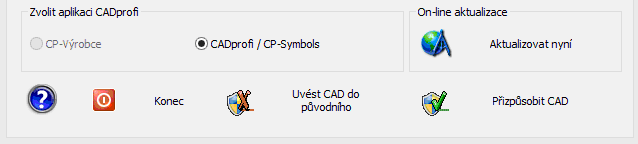
-
4. V dialogu "Konfigurace CADprofi" nemůžu najít můj CAD-program.
Možné příčiny:
- Váš CAD-program možná není kompatibilní s CADprofi. Zkontrolujte seznam kompatibilních CAD-programů. Pokud váš program na seznamu není, lze využít Ruční nastavení CADprofi do programu CAD.
- Váš CAD-program nebyl od instalace ještě spuštěn. V tomto případe spusťte váš CAD-program, po spuštění budou v registru Windows přidány příslušné položky. Poté spusťte opět Konfiguraci CADprofi.
- Program CADprofi je ve starší verzi (zveřejněný před vydáním vašeho základního CAD-programu). V tomto případě doporučujeme zakoupení CADprofi update (Upgrade pro aktualizaci).
-
5. Jak můžu v programu změnit terminologii anebo překlad textů?
CADprofi má velice rozsáhlý obsah, zahrnující mnoho národních a mezinárodních standardů, knihoven výrobců atd. Mnoho z těchto standardů a knihoven je přidáno pouze v originálním jazyce anebo je přeloženo pouze do určitých jazyků. Uživatel si může přidávat jeho vlastní překlad anebo měnit už existující, díky této možnosti může získat údaje a popisy ve svém rodném jazyce. Pro více informací prosím navštivte online nápovědu.
-
6. Jak si můžu přidat vlastní symboly anebo dodatečné objekty do programu?
Uživatel může své vlastní symboly anebo objekty do programu přidávat použitím příkazu Průvodce uživatelským blokem.
Pokud si myslíte, že by knihovna CADprofi měla tento symbol nebo standard obsahovat, prosím kontaktujte nás.
-
7. Je možné používat v programu soubory DWG nebo DXF, které jsou k dispozici na webových stránkách výrobce?
Ano. CAD soubory, které jsou k dispozici na webových stránkách výrobce jsou většinou určeny pro účely vývoje a navrhování a mohou být použity vývojáři (konečnými uživateli). Stažené DWG a DXF soubory jsou importovatelné do programu CADprofi příkazem Průvodce uživatelským blokem.
Pokud si myslíte, že by určitá knihovna výrobců měla být zařazena do programu CADprofi, prosím, zašlete tento požadavek přímo výrobci s návrhem na spolupráci s naší společností, pro vydání povolení k použití materiálů v programu CADprofi. -
8. Na co slouží knihovna "Common", která se stahuje v průběhu aktualizace programu?
Knihovna "Common" obsahuje řadu společných prvků, které jsou používány v jiných knihovnách (např. motory, příruby, ventily, standardizované díly atd.). Díky knihovně "Common" má program CADprofi mnohem menší velikost.
Za účelem aktualizace složek knihovny "Common" je v on-line aktualizaci systému viditelná, avšak nezávisle tato knihovna nefunguje, a proto není viditelná po příkaze Knihovna výrobců.
-
9. Jak vymazat zprávu "nesprávná konfigurace", která se objeví při spuštění CAD-programu po odinstalování CADprofi?
Problém lze vyřešit odpojením CADprofi od CAD-programu. Kliknutím na možnost Uvést CAD do původního volba je dostupná v dialogu Konfigurace. Pokud tento úkon nebyl proveden před odinstalováním a ikona CADprofi již není k dispozici, uživatel může manuálně spustit soubor CpSysReg.exe, který se nachází v prázdné složce jako pozůstatek programu (např. C:\CADprofi\XX, přičemž XX představuje číslo CADprofi verze).
- V CAD-programu smažte CADprofi menu (použitím odpovídající možnosti přizpůsobení, které jsou k dispozici v programu CAD nebo použitím příkazu _menuunload / _cuiunload).
- V instalační složce základního CAD-programu smažte soubor cadprofi.lsp a za pomocí textového editoru (např. Windows Notepad) odstraňte ze souboru odpovědného za automatické načítání (např. acad.lsp, icad.lsp, zwcad.lsp, on_start.lsp atd.) celý řádek, který obsahuje následující větu: (load "cadprofi.lsp").
-
10. Co může být příčinou nefunkčního výkresu?
Příkazy v CADprofi jsou často založeny na Uživatelském souřadnicovém systému - USS (User Coordinate System - UCS) a jiných nastaveních výkresu. V některých případech (většinou v souborech DWG, které byly exportovány z rozličných CAD-programů, které nepracují nativně s DWG) může uživatel postřehnout problémy s čtením korektních souřadnic CAD-programu. Doporučeným řešením je nakopírování všech objektů z výkresu do nově vytvořeného DWG souboru.
Důležité:
Při kopírování můžou být nastavení listu, stylu tisku anebo textu ztraceny. Po překopírování elementů do nového výkresu doporučujeme ověření korektnosti projektu.
-
11. Některá dialogová okna jsou pro mou obrazovku příliš velká, jak je můžu zmenšit?
Tento problém se nejčastěji vyskytuje u notebooků s rozlišením 1366x768 pixelů a méně. Při vývoji aplikace CADprofi jsme předpokládali, že uživatel bude používat větší rozlišení, poskytující pohodlný pracovní prostor, zvláště při práci s grafickým programem jako je CAD.
U většiny dialogových oken lze velikost měnit, avšak u některých příkazů (např. PLC controllers, Scheme templates, Stairs, Roofs a jiné) možnost změny velikosti není z technických důvodů k dispozici.
- Vyměňte monitor za větší nebo zvyšte rozlišení obrazovky.
- Pokud monitor vyměnit nelze, je potřebné povolit Automatické skrývání panelu úloh ve Windows, čímž uživatel získá o něco větší pracovní prostor.
- Pokud tlačítko Vložit není stále vidět, funkci vložení objektu lze nahradit a provést pomocí dvojkliku na vybraný element (na levé straně dialogu - v seznamu) nebo také dvojklikem na vybraný náhled (v horní části dialogu).
-
12. Co dělat, pokud složka CADprofi zabírá po několika aktualizacích příliš mnoho místa na disku?
Po aktualizaci programu v rámci Online aktualizací z CADprofi serveru se soubory stáhnou a uloží do speciálních podsložek na disku. Tyto soubory nejsou automaticky mazány, jelikož mohou být použity pro provedení aktualizace na jiné pracovní stanici (např. u vícenásobné síťové licence). Navíc, aktualizační systém vytváří kopie původních souborů, které lze využít pro obnovení předchozí verze programu.
Pokud byla aktualizace dokončena a soubory již nejsou zapotřebí, podsložky Download a Archive nacházející se v instalační složce CADprofi, mohou být smazány. Pokud uživatel provedl instalaci nové verze program, ku příkladu CADprofi 11 a nepředpokládá, že by se chtěl v budoucnu vrátit k předešlé verzi, může složky s předešlými verzemi (např. podsložku 10.1, 10.0 a starší) z disku smazat.
-
13. Jak smazat z programu knihovny výrobců, které nepoužívám?
Pro odstranění určité knihovny výrobců je potřebné smazat z disku odpovídající podsložku, např. C:\CADprofi\Producers\Xx (kde Xx je podsložka obsahující knihovnu určenou k smazání). Knihovna již nebude ve výběru knihoven po odstranění z disku viditelná a také nebude zahrnována do online aktualizací systému.
-
14. Jak vytisknout a zobrazit jasné (světlé) barvy hladin použitých v programu CADprofi?
Struktura hladin a barev použitých v programu CADprofi je přizpůsobena černému pozadí, s ohledem na snížení zátěže pro zrak uživatele (zejména u dlouhodobé práce).
Zobrazení – pokud využívá uživatel bílé nebo jiné světlé pozadí, doporučujeme změnit pozadí na černé. Změnu lze provést v základním CAD-programu v sekci Nastavení / Možnosti.
Tisk –tisk lze provádět i bez změny barvy výkresu, uživatel si může vybrat některý z předdefinovaných stylů tisku:
- CADprofi Mono – styl, kde všechny barvy výkresu jsou automaticky konvertovány na černou.
- CADprofi Color – styl, kde většina světlých barev objektů je zkonvertována na černou, zatímco vedení, potrubí apod. jsou vytištěny barevně.
Poznámka:
Pokud nejsou styly tisku v dialogu Tisk viditelné, uživatel je může manuálně zkopírovat ze složky C:\CADprofi\XX.x\PlotStyle (kde C:\CADprofi je výchozí instalační složka) do odpovídající složky konfigurace základního CAD-programu. Pokud uživatel nechce nebo nemůže změnit pozadí v CAD-programu, potom lze v CADprofi provést změnu barvy hladin použitím šablony normal.dwg nebo normal_ic.dwg. V těchto souborech může uživatel vytvářet požadované hladiny a přiřazovat jim vhodné barvy. Každý nový výkres bude pak využívat nastavení, která byla definována v šabloně.





